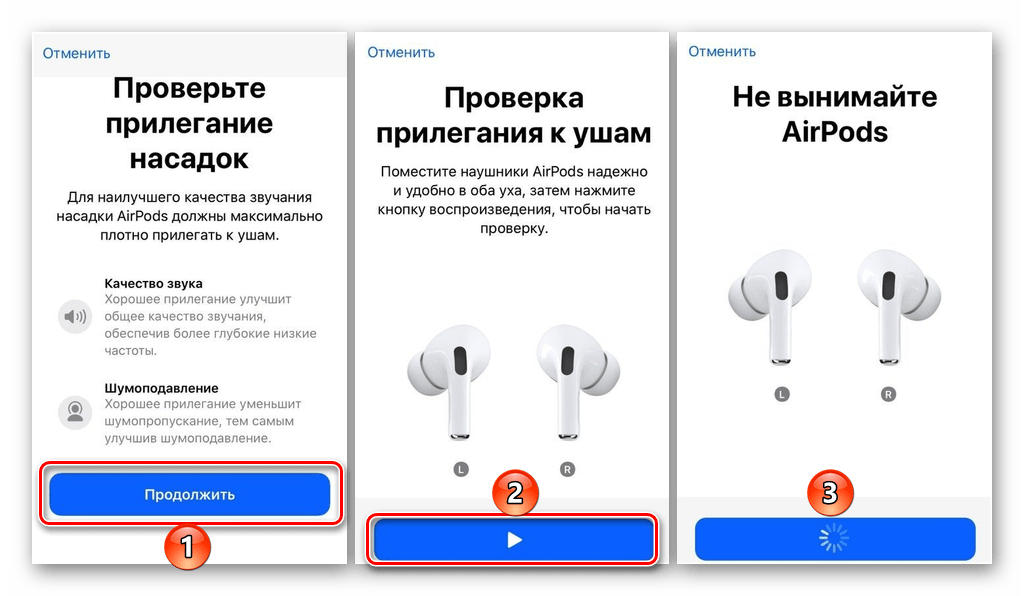Подходят ли АирПодс к Андроиду и как правильно подключить беспроводные наушники к телефону
К Android-аппаратам подключиться достаточно просто. Для этого требуется открыть коробочку AirPods Pro, зажать специальную клавишу, которая расположена на задней стенке. Ее нужно держать зажатой до тех пор, пока белый индикатор спереди не начнет пульсировать. С этого момента с помощью меню Bluetooth можно спокойно подключить мобильное устройство.
Совместимы ли AirPods с Android на Самсунг и других телефонах
Компания APPLE стремится сделать свою продукцию максимально доступной и удобной для пользователей. Создатели беспроводных наушников AirPods постарались облегчить их использование на разных устройствах.
Поэтому проблемы, как подключить АирПодс к Андроиду, практически не существует. Данные устройства работают с мобильными телефонами разных производителей. В большинстве случаев запустить работу можно за считанные минуты.
Бытует мнение, будто гарнитура Apple может работать только с одноименной техникой. На самом же деле, это заблуждение и при правильном подключении можно лично убедиться в 100-процентной совместимости этих устройств
Алгоритм подключения
Беспроводные наушники можно без проблем подключить к Android-планшету, мобильному телефону различных производителей. Здесь нужно использовать опцию Bluetooth.
Чтобы решить вопрос, как подключить АирПодс к Андроид, нужно придерживаться следующего алгоритма:
- Развернуть на экране настроек смартфона Bluetooth, привести его в рабочее состояние.
- Открыть футляр наушников, предназначенный для их зарядки. Активировать индикатор, который должен загореться зеленым цветом.
- Затем нужно нажать и удерживать кнопку круглой формы на задней стенке коробочки до тех пор, пока индикатор не начнет мигать белым цветом.
- В списке доступных устройств для Bluetooth выбрать позицию AirPods.
После выполнения описанных выше процедур дальнейшая синхронизация двух устройств будет происходить автоматически сразу же после открытия зарядной коробочки беспроводных наушников.
Это можно сделать без использования дополнительных программ. С другой стороны, для контроля уровня зарядки, переключения аудиофайлов нужно установить на смартфон специальную программу.
Делать это следует по следующей схеме:
- Вначале требуется скачать и установить телефонное приложение типа Air Battery.
- Нажать на стенке зарядной коробки круглую кнопку для перехода в режим поиска. О начале такого процесса будет свидетельствовать включенный индикатор.
- На экране планшета или телефона в «Настройках» найти пункт Bluetooth.
- Здесь выбрать пункт AirPods. После нажатия на него беспроводные наушники подключатся практически мгновенно, как и другие подобные устройства.
Как управлять
На каждом наушнике AirPods Pro размещается специальный желоб, с помощью которого можно управлять воспроизведением.
Например:
- однократным нажатием можно приостановить музыку, а затем снова запустить ее;
- двукратное должно включать следующий трек;
- если нажать на него три раза, то включится предыдущая песня.
Такие опции работают практически на всех мобильных устройствах с программой Андроид.
Иногда проблема отсутствия подключения гарнитуры Apple к устройству Android носит исключительно технический характер. И это первое, что нужно исключить, опробовав несколько универсальных способов решения проблемы
Лучшие приложения для AirPods
Для расширения функциональных возможностей беспроводных наушников можно использовать приложениями для смартфонов.
Среди них наиболее полезными являются следующие опции:
- Podroid. Обеспечивает смену аудиофайлов, включает паузу, воспроизведение, увеличение громкости.
- AirDroid. Позволяет контролировать уровень заряда кейса наушников.
-
Droidpods.
Показывает информацию об остаточном уровне заряда, дает возможность настройки дополнительных функций.
- Air Battery. Дает возможность приостанавливать воспроизведение видео на платформах Netflix, Youtube, а также с его помощью можно контролировать уровень заряда аккумулятора кейса.
- AirBudsPopup. С этим приложением можно контролировать уровень громкости, при удалении из уха одного из наушников воспроизведение приостанавливается. Кроме того, можно видеть состояние аккумулятора.
- Assistant Trigger. Работает с оптическими датчиками, которые приостанавливают воспроизведение при изъятии наушника из уха.
Как я решил проблему с подключением и треском AirPods
Вскоре после того, как у меня появились AirPods Pro, я заметил, что «магия Apple» работает не всегда. Например, если достать из зарядного футляра оба наушника и вставить и в уши, подключение осуществляется только к одному из них (как правило, левому). Приходится снова убирать наушники в зарядный кейс и снова доставать их, причем первым обязательно тот наушник, который не подключался. Обновление прошивки не исправило эту ситуацию, и я начал поиски решения — спустя несколько недель оно, кажется, было найдено.

На то, что это проблема не только в моих AirPods, меня натолкнуло то, что с такими же трудностями столкнулась моя супруга (у нее обычные AirPods второго поколения) и коллега Артем Сутягин, который даже писал о скрытой особенности AirPods Pro. Кроме того, у супруги также появился посторонний треск в наушниках, и он стал очень раздражать. Самое простое решение, казалось бы, сбросить наушники и снова подключить их к iPhone, но… это не помогло. Пробовал несколько раз.
Новинки Apple и нестабильное ПО
Плохо работающее шумоподавление в AirPods Pro – не единственный случай, когда Apple испортила основную функцию своего устройства некачественным ПО. 6 декабря 2019 г. CNews сообщал, что владельцы новейшего ноутбука MacBook Pro 16 обнаружили в ноутбуке проблемы с акустической системой – при воспроизведении видео или музыки звук искажается, и появляются посторонние шумы
Во время премьеры Apple уделила звуку ноутбука особое внимание, сделав акцент на том, что полностью переработала акустическую систему для достижения максимально чистого звучания. Другими словами, на презентации она преподнесла акустическую систему как одно из основных достоинств нового MacBook Pro 16
Что такое прошивка?
Прошивка — это программное обеспечение, которое применяется к оборудованию, которое затем невозможно удалить. Другими словами, это программное обеспечение только для чтения, и оно постоянно. Вы всегда можете установить новую прошивку, но никогда не сможете удалить старую.
Обновления микропрограмм очень важны, потому что программное обеспечение микропрограмм может изменить способ работы вашего устройства, предоставив ему новые функции (путем включения скрытых), или микропрограмма может включать критические исправления безопасности.
Если вышла новая прошивка, обязательно устанавливайте ее. Это не значит, что прошивка всегда безупречна. В прошивке тоже могут быть ошибки. Но в целом прошивка не повлияет на ваше устройство негативно — и если это произойдет, компания всегда может выпустить новую прошивку, чтобы исправить любые ошибки прошивки.

Подключение AirPods к iPhone
Самый популярный вопрос — «Как подключить AirPods к iPhone?» Все очень просто:
- На гаджете вернитесь на главный экран «Домой».
- Откройте пластиковый чехол с беспроводными наушниками и положите его рядышком с айфоном.
- На экране телефона вы увидите заставку приложения настройки гарнитуры.
- Как подключить AirPods к айфону? Тапните по «Подключить».
- Владельцам AirPods Pro нужно следовать подсказкам, появляющимся на экране по мере настройки.
- В заключение нажмите на «Готово» и наслаждайтесь чистым звуком.
Перед тем, как подключить наушники AirPods к айфону, убедитесь в следующем:
- Эирподсы 1-й серии работают с iOS 10 и свежее.
- Эирподсы 2-й серии работают с iOS 12.2 и свежее.
- Эирподсы Pro работают с iOS 13.2 и свежее.
Обратите внимание на это, разбираясь, как подключить AirPods к телефону:
- Если вы настраивали наушники для работы с айфоном, а гаджет, в свою очередь, имеет общую учетную запись iCloud с ноутбуком или компьютером Мас, скорее всего, гарнитура уже настроена на работу с таким ПК или буком.
- Если на телефоне сделан вход в iCloud, то гарнитура самостоятельно настроится на работу с другими гаджетами, работающими с этой учетной записью.
Как подключить пару AirPods, если что-то идет не так? Если связка не устанавливается, попробуйте сделать следующее:
- Уточните, что на телефоне стоит обновление iOS, работающее с AirPods.
- Проверьте, что наушники заряжены.
- Посмотрите, что гарнитура находится близко к телефону.
- Закройте коробочку на 10-20 сек, потом снова откройте крышку — индикатор должен замигать белым.
- Если нет мигания, зажмите пальцем кнопочку на задней стороне кейса.

Как обновить прошивку AirPods
Ну… нельзя! И нет, мы не шутим. Так же, как Apple не объявляет о том, что делает обновление прошивки, Apple даже не объявляет о том, что доступна новая прошивка для AirPods. Единственный способ узнать о новой прошивке — это когда технический сайт обнаруживает ее и публикует о ней.
Опять же, мы не знаем, почему Apple не объявляет о новых обновлениях прошивки. И хотя они их не объявляют, вы также не можете вручную начать обновление прошивки. Обновления прошивки AirPods происходят сами по себе (Apple незаметно выкатывает их по сети).
Вы ничего не можете сделать, чтобы ускорить процесс обновления прошивки AirPods или предотвратить его. У вас нет никакого контроля над этим. При этом есть несколько вещей, которые вы можете сделать, если видели сообщения о выходе новой прошивки AirPods:
- Поместите AirPods в зарядный футляр и подключите зарядный футляр к источнику питания.
- Убедитесь, что ваш iPhone и AirPods находятся в пределах досягаемости друг друга.
- Подождите.
И это все, что ты можешь сделать. В конце концов, ваши AirPods обновятся до последней версии прошивки. Это может занять день или два (хотя процесс происходит в считанные минуты), но в конечном итоге ваши AirPods получат последнюю версию прошивки.
Убедитесь, что вы тщательно очистите свои AirPods время от времени тоже! Также проверьте что такое Apple Spatial Audio! А вот как подключить AirPods к Mac! А также проверьте Как исправить приглушенный звук AirPods.
Также не забудьте проверить Как проверить аккумулятор AirPods — 3 способа! И, Есть ли у AirPods Pro беспроводная зарядка? Кроме того, проверьте Есть ли в AirPods шумоподавление? И не забудьте проверить Есть ли у AirPods зарядное устройство?
И вот Как обновить прошивку зарядного устройства MagSafe. И Как обновить прошивку аккумулятора MagSafe! Также проверьте Как обновить прошивку пульта дистанционного управления Apple TV! Также проверьте Как обновить прошивку пульта дистанционного управления Apple TV!

Майкл Гротхаус
Эксперт и писатель Apple, Майкл Гротхаус освещает технологии на KnowYourMobile на протяжении большей части 10 лет. До этого он работал в Apple. А до этого был киножурналистом. Майкл — опубликованный автор; его книга «Эпифания Джонс» была признана одним из лучших романов о Голливуде. Entertainment Weekly. Майкл также является автором других публикаций, в том числе ВИЦЕ и Быстрая Компания.
Как подключить наушники к другому iPhone
Если правильно привязать Аирподсы, то у пользователя будут отсутствовать ограничения в их использовании. При корректной работе системы и программного обеспечения требуется однократная настройка. Если требуется поменять смартфон и провести подключение к другой технике, то можно воспользоваться стандартной инструкцией:
- Провести зарядку оборудования и гарнитуры.
- Включить Блютуз на другом iPhone.
- Извлечь Аирподсы из кейса.
- Дождаться окончания процедуры сопряжения.
- Зафиксировать (привязку) настройки.
Однократное сопряжение не требует повторных действий при отключении и повторном включении наушников. Когда человек постоянно меняет оборудование и проводит многократные настройки, могут возникнуть проблемы. Если, сменив телефон, он не видит Аирподсы, возможно, они не были «отвязаны» от предыдущего устройства на котором эксплуатировались.

Подключение к двум разным Айфонам одновременно
AirPods способны запоминать только одно устройство и автоматически подключаться к нему. Если человек используется несколько наушников, меняя их, потребуется каждый раз подключать и настраивать приборы. Чтобы избежать этих действий, можно вручную добавить в память Айфона еще одни наушники. Алгоритм действий:
- Провести стандартную привязку одних Аирподсов.
- Достать вторую гарнитуру из футляра, а первые (подключенные), наоборот, убрать в кейс для хранения.
- Провести сопряжения второго устройства.
Система должна запомнить еще одно оборудование и будет подключаться к той гарнитуре, которая в данный момент активна и посылает сигнал о сопряжении.
Как пользоваться АирПодс
В первую очередь необходимо их подключить к вашему iPhone. Зарядите их, откройте чехол и просто положите рядом со смартфоном. На экране айфона сразу появится сообщение, что рядом обнаружены AirPods — подключите их. Подробнее читайте в статье — как подключить аирподс к айфону.
Сразу после этого весь звук будет воспроизводится с гарнитуры, и микрофон также переключится на нее. При воспроизведении музыки помните, когда один вкладыш будет вынут из уха — воспроизведение приостановится, а когда вынете оба — то вообще остановится. Это меняется в настройках Bluetooth устройства.
Поэтому если они просто не играют — не стоит беспокоится, просто вложите их в уши и воспроизведение начнется.
Как управлять AirPods — инструкция
Рассмотрим основные элементы управления и функции AirPods. К сожалению, на самих вкладышах нет никаких механических клавиш. Поэтому основное управление происходит при помощи касания/нажатия на датчик на вкладыше и с помощью голоса Siri.
- Чтобы поставить воспроизведение на паузу и, наоборот, начать его — коснитесь один раз датчика
- Перейти к следующей композиции — двойное касание
- Перейти к предыдущей композиции — тройное касание
- Другие команды даются уже через Siri, к примеру, скажите ей сделать тише, чтобы уменьшить громкость
Также, в настройках Bluetooth-наушников можно поменять действие на двойное касание, если хотите поставить другое действие, а голосовое управления вам не особо интересно.
Как ответить на звонок? Просто коснитесь один раз датчика, чтобы принять вызов, чтобы завершить его коснитесь быстро два раза.
Интересно! Найти AirPods можно также, с помощью опции найти айфон. Просто откройте ее в настройках телефона и посмотрите последнее местоположение вашей гарнитуры.
Что означает индикатор на футляре
По свету индикатора на кейсе можно понять, какое состояние на данный момент у AirPods. Лучше запомнить, что означает индикатор.
Мигает белым цветом — вкладыши готовы к подключению.
Светит зеленым, полный — идет зарядка вкладышей от футляра.
Светит зеленым, пустой — готов к зарядке, заряда хватит на один раз точно.
Моргает зеленым — такое происходит, когда вкладыши вставляются и вынимаются из футляра.
Светит оранжевым, полный — кейс и вкладыши заряжаются от сети.
Светит оранжевым, пустой — заряда не хватит даже на одну зарядку вкладышей.
Моргает оранжевым — показывает ошибку подключения, нужно сделать перезагрузку кнопкой на кейсе.
Без индикации вообще — кончился заряд полностью.
Как обновить прошивку наушников AirPods или AirPods Pro
В отличие от других аксессуаров, беспроводным наушникам Apple для правильной работы требуется программное обеспечение, называемое прошивкой. Новая прошивка AirPods должна автоматически устанавливаться в фоновом режиме, даже если пользователь этого не осознает. В случае сбоя процесса обновление можно вручную развернуть на ваших AirPods или AirPods Pro, как только Apple выпустит новую версию.
В этом пошаговом руководстве мы покажем вам, как вручную установить новую прошивку для ваших наушников, а также проверим номер версии прошивки, которая в настоящее время работает на ваших AirPods или AirPods Pro.
Обновление прошивки AirPods аналогично обновлению программного обеспечения на Apple Watch, то есть происходит через iPhone. Это потому, что ваши наушники не могут получать обновления программного обеспечения самостоятельно, поскольку в них нет встроенной схемы Wi-Fi.
В большинстве случаев любое доступное обновление устанавливается без каких-либо дополнительных действий. Если обновление прошивки в конечном итоге не происходит в фоновом режиме, вот как вы можете вручную обновить программное обеспечение на своих AirPods или AirPods Pro.
Экономия заряда

Несмотря на то, что наушники от Apple разряжаются медленно, есть несколько фишек, которые помогут использовать их немного дольше:
- не щелкать крышкой кейса;
- кейс от наушников подключить к сети одновременно с «ушами». Таким образом он выступает адаптером и не теряет заряд аккумулятора;
- следует подпитывать батарею наушников, когда уровень достигнет 10%. Разряжать «в ноль» не рекомендуется.
Нужно беречь наушники и чехол от падений. И держать подальше климатической техники, иначе аксессуар разряжается быстрее. Храните AirPods в силиконовых чехлах. Они не прибавляют объема и помогают «пережить» падения.
Для любознательных: ТОП-10 лучших внутриканальных наушников
Интересный факт
AirPods Pro можно использовать как радионяню и подслушивать разговоры из соседних комнат. Таким образом можно узнать, что происходит за стеной. Эта «фишка» облегчит жизнь молодым родителям.
Чтобы включить функцию «Слух», нужно добавить её в панель управления (ПУ), а потом включить в нужный момент. В быстрое меню эта функция добавляется таким способом.
- Перейти в меню «Настройки» → «ПУ».
- Найти «Настроить элементы управления» → Выбрать значок уха «Слух» и нажать на «+» справа.
- Нажать «Назад» для сохранения настройки.
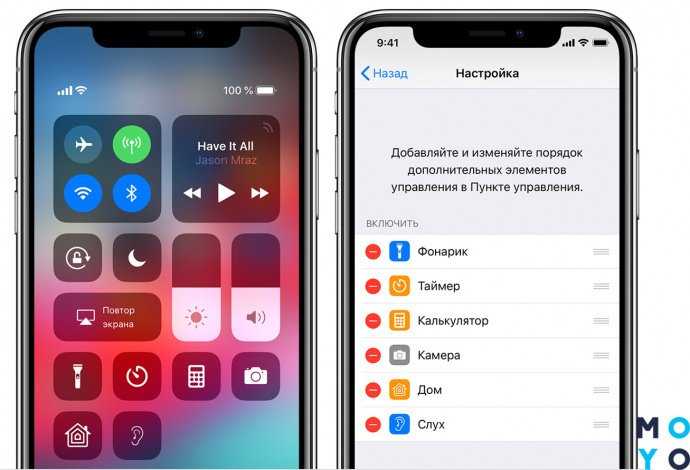
Сама радионяня включается следующим способом:
- Открыть «ПУ», свайпнув (пролистав) по экрану вниз.
- Нажать на значок «Ухо» — функция активируется.
- Поместить наушник перед собеседником, которого нужно подслушать.
Чтобы понять, куда расположить необычную «радио-няню», следует обвести в уме то место, где чаще всего находится ребенок и положить в радиусе метра от него сам наушник. Можно будет приходить и уходить из комнаты, поддерживая постоянную связь, и услышать все, что происходит в комнате ребенка. Чем себе не агент номер 007?! Остаешься в курсе событий, не оставляя зону комфорта.
На заметку: ТОП-10 лучших полноразмерных закрытых наушников
Подключение подержанных или найденных AirPods
Если сложилась ситуация, что вам в употребление попались подержанные наушники, или хуже всего вы нашли их на улице, и они, скорее всего, работали с другим телефоном под другим Apple ID. Теперь нам надо перепривязать их к нашему устройству.
Устройства производства Apple в обязательном порядке должны быть привязаны к Apple ID.
Если такое произошло с AirPods, то выполняем следующую последовательность действий:
- Снимаем телефон с блокировки и максимально близко совмещаем его с открытым чехлом наушников.
- В это время на экране телефона должно отобразиться окно с анимацией. Скорее всего, произойдет конфликт устройств и на экране появится надпись «Не ваши AirPods».
- После этого нажимаем пальцем «Подключить».
- После выполненных в пункте 1 действий система предложит нам нажать и удерживать кнопку на чехле. Выполните эту просьбу.
- Через какое-то время начнется процесс «Подключения» наушников к мобильному телефону. Дальше все происходит в точности, как и в первой, части статьи.

Если вы пользуетесь несколькими яблочными устройствами, на них одинаковый Apple ID и выполнен вход iCloud, то все AirPods будут доступны на обоих устройствах.
Процесс переключения между наушниками будет происходить в «Пункте управления».

Как подключить наушники AirPods к Айфону
После того, как человек приобрел новую беспроводную гарнитуру, требуется убедиться в том, что прибор заряжен. Для этого достаточно положить наушники в кейс и посмотреть, что отображают индикаторы. Если зарядка полная (огоньки горят не красным, а зеленым), можно начать настройку устройств. Для корректной работоспособности предусмотрен определенный алгоритм действий:
- Зайти в меню телефона и включить позицию «Bluetooth».
- Выйти из основного меню и перейти на домашний экран мобильного устройства.
- Извлечь наушники из кейса и определить их рядом с Айфоном. Если Аирподс будут находиться далеко, то сопряжения не произойдет, даже если правильно следовать инструкции.
- Дождаться, когда на экране появится значок наушников — iPhone и выбрать клавишу «Подключить».
- Активировать функцию «Привет, Siri», которая будет подсказывать пользователю на каждом этапе. Когда все шаги будут выполнены, согласно инструкции в всплывающих окнах, необходимо завершить процесс клавишей «Готово».
Существует альтернативный вариант подключения, если войти в систему iCloud. Тогда Аирподс активируют функцию автоматического сопряжения. В этом случае оборудование будет искать ближайшее устройство, на котором включена функция Блютуз. Подключиться к iCloud можно с помощью идентификатора Apple ID.если Айфон поддерживает данную модель наушников, то ручная настройка не потребуется. Аирподс будут проводить автоподключение каждый раз, когда человек будет извлекать их из кейса-харнилища.
Быстрое сопряжение

Для коннекта AirPods не нужно заходить в настройки iPhone или iPad. Они самостоятельно присоединятся к ближайшему iOS-устройству при первом же открытии кейса. Для создания пары нужно лишь три действия:
- Поднести наушники в чехле к телефону (вытаскивать из футляра не обязательно).
- Открыть кейс.
- Кликнуть Connect в смартфоне.
«Уши» законнектятся со всеми яблочными девайсами, что привязаны к текущему iCloud. Если устройство не было синхронизировано в сервисе, можно зайти в свой AppleID, введя логин и пароль. Потом для быстрого сопряжения достаточно поднести ЭйрПодс к телефону и разблокировать экран.
Читайте: Что из 2 брендов лучше – смартфоны Xiaomi или iPhone: сравнение телефонов по 5 параметрам
Для сопряжения с девайсами НЕ из Apple-экосистемы следует сделать вот что.
- Включить Bluetooth на сопрягаемом гаджете.
- Поместить AirPods в футляр.
- Приоткрыть крышку чехла.
- Удерживать клавишу на задней поверхности кейса.
- Когда индикатор на кейсе будет мигать, отпустить палец.
- Развернуть список Bluetooth-подключений и законнектить девайсы.